Autora:
Bobbie Johnson
Data De La Creació:
7 Abril 2021
Data D’Actualització:
26 Juny 2024

Content
L’aplicació Uber i el lloc web Uber Riders us ofereixen la possibilitat de veure i analitzar el vostre historial de viatges. En ells, podeu veure tots els viatges que heu fet, un desglossament pel seu cost i el nom dels conductors. A l'historial de viatges, també és possible iniciar el procés de devolució de l'article que queda al cotxe i enviar un rebut de pagament per correu electrònic.
Passos
Mètode 1 de 2: mitjançant l'aplicació Uber
 1 Inicieu l'aplicació Uber. La seva icona es pot trobar a la pantalla d'inici o al calaix de l'aplicació.
1 Inicieu l'aplicació Uber. La seva icona es pot trobar a la pantalla d'inici o al calaix de l'aplicació.  2 Feu clic a la icona de menú. Es troba a l'extrem superior esquerre de la pantalla.
2 Feu clic a la icona de menú. Es troba a l'extrem superior esquerre de la pantalla.  3Feu clic a "Els vostres viatges"
3Feu clic a "Els vostres viatges"  4 Seleccioneu un viatge per veure'n els detalls. S’obrirà el mapa del viatge, la data, l’hora, el cost, el nom del conductor i la marca del cotxe, els punts d’inici i finalització del viatge, així com la qualificació del viatge.
4 Seleccioneu un viatge per veure'n els detalls. S’obrirà el mapa del viatge, la data, l’hora, el cost, el nom del conductor i la marca del cotxe, els punts d’inici i finalització del viatge, així com la qualificació del viatge.  5 Per veure el desglossament per cost, seleccioneu la secció "Rebut". Veureu la tarifa dels serveis, així com les diverses tarifes que us costaran el viatge. La quantitat retirada del vostre compte es mostrarà a la part inferior de la pàgina.
5 Per veure el desglossament per cost, seleccioneu la secció "Rebut". Veureu la tarifa dels serveis, així com les diverses tarifes que us costaran el viatge. La quantitat retirada del vostre compte es mostrarà a la part inferior de la pàgina.  6 Per resoldre qualsevol problema, seleccioneu la pestanya "Ajuda". En aquesta secció s’enumeren diversos problemes que podeu trobar mentre viatgeu. Per solucionar el problema, trieu l'opció que millor us vagi.
6 Per resoldre qualsevol problema, seleccioneu la pestanya "Ajuda". En aquesta secció s’enumeren diversos problemes que podeu trobar mentre viatgeu. Per solucionar el problema, trieu l'opció que millor us vagi.
Mètode 2 de 2: a través del lloc web Uber
 1 Inicieu un navegador a l'ordinador.
1 Inicieu un navegador a l'ordinador.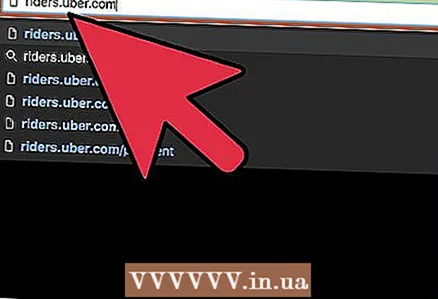 2 Aneu al lloc web d’Uber Riders. Introduïu a la barra d'adreces del navegador riders.uber.com.
2 Aneu al lloc web d’Uber Riders. Introduïu a la barra d'adreces del navegador riders.uber.com.  3 Inicieu la sessió al vostre compte d’Uber.
3 Inicieu la sessió al vostre compte d’Uber. 4 Aneu a Els meus viatges. Veureu una llista dels viatges realitzats, ordenats per data, amb el nom del conductor, el cost, la marca del cotxe, l’origen i la destinació i la forma de pagament.
4 Aneu a Els meus viatges. Veureu una llista dels viatges realitzats, ordenats per data, amb el nom del conductor, el cost, la marca del cotxe, l’origen i la destinació i la forma de pagament. 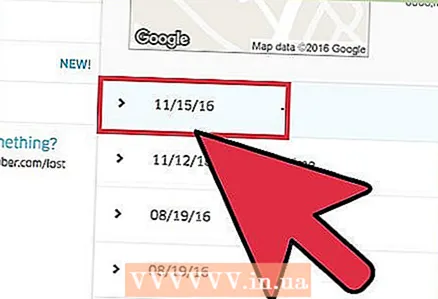 5 Feu clic al passeig per veure els detalls. S'obrirà un mapa, així com l'hora del viatge.
5 Feu clic al passeig per veure els detalls. S'obrirà un mapa, així com l'hora del viatge.  6 Feu clic al botó "Detalls". Hi haurà un desglossament del cost i un mapa complet del viatge. També podeu puntuar el controlador en aquesta pàgina.
6 Feu clic al botó "Detalls". Hi haurà un desglossament del cost i un mapa complet del viatge. També podeu puntuar el controlador en aquesta pàgina.  7 Per tornar a rebre el xec, feu clic a "Torna a enviar". S’enviarà un xec al vostre correu electrònic.
7 Per tornar a rebre el xec, feu clic a "Torna a enviar". S’enviarà un xec al vostre correu electrònic.  8 Si voleu intentar tornar una cosa que queda al cotxe, aneu a la secció "Ajuda". A la subsecció "Problemes de viatges i reembossaments" a la part inferior de la pàgina, cerqueu "Vaig deixar el meu article amb Uber" i seleccioneu una de les dues opcions: "Contacteu amb el conductor per obtenir un article perdut" o "Contacteu amb Uber sobre un article perdut article". Podeu intentar recuperar el vostre article, tot i que Uber no es fa responsable de la devolució dels articles perduts.
8 Si voleu intentar tornar una cosa que queda al cotxe, aneu a la secció "Ajuda". A la subsecció "Problemes de viatges i reembossaments" a la part inferior de la pàgina, cerqueu "Vaig deixar el meu article amb Uber" i seleccioneu una de les dues opcions: "Contacteu amb el conductor per obtenir un article perdut" o "Contacteu amb Uber sobre un article perdut article". Podeu intentar recuperar el vostre article, tot i que Uber no es fa responsable de la devolució dels articles perduts.



